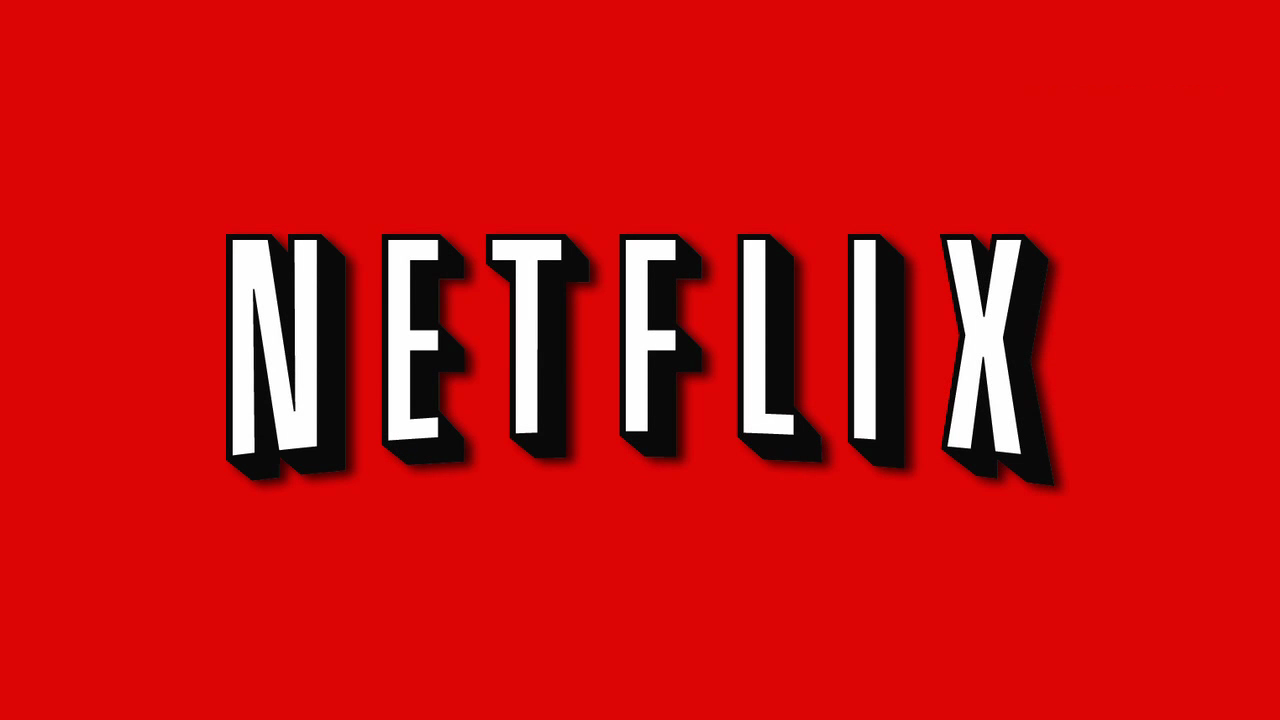As apps universais do Windows 10 são bem interessantes (além de úteis, obviamente). A ideia, também, é que elas funcionem em qualquer dispositivo rodando o novo sistema operacional, e uma olhada rápida na loja enche os olhos de qualquer usuário.
Facebook, Twitter, Evernote (por falar nisso, você já fez backup de seus dados armazenados através desta ferramenta?), Netflix, Skype, HERE Maps, Complemento para telefone, Xbox e Trello: esta é uma lista muito, muito pequena, com apenas alguns poucos exemplos do que você pode encontrar na Windows 10 Store.
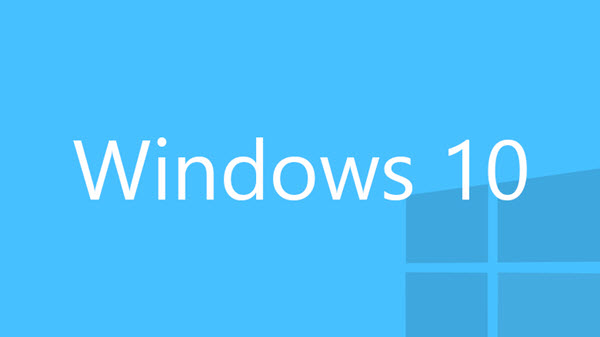
Entretanto, as apps do Windows 10 podem rodar em segundo plano, e ao mesmo tempo em que isto resulta em óbvias vantagens para o usuário, com notificações e atualizações automáticas, por exemplo, também existem problemas.
Problemas relacionados à performance do equipamento, os quais podem, é claro, serem bastante minimizados (ou até mesmo passarem despercebidos) caso você tenha em mãos um equipamento poderoso ou com uma configuração razoável.
Nem todos contam com um computador de ponta, entretanto, e neste caso, uma série de aplicativos rodando em segundo plano pode com certeza reduzir o desempenho (sem falar na redução da autonomia da bateria, no caso de notebooks, por exemplo). Que tal então aprender como desativá-los?
1) No Windows 10, clique no botão “Iniciar” e vá em “Configurações”:
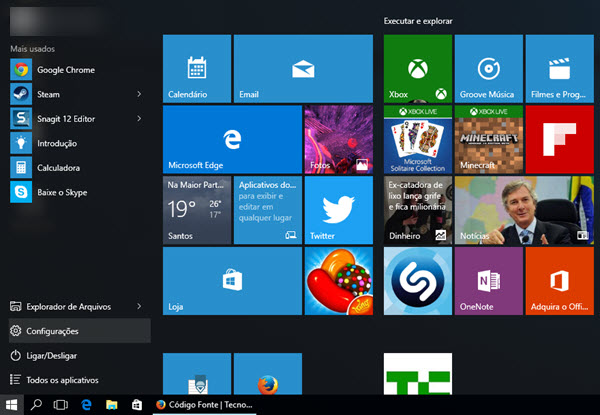
2) Na tela de “Configurações”, acesse a opção “Privacidade”:
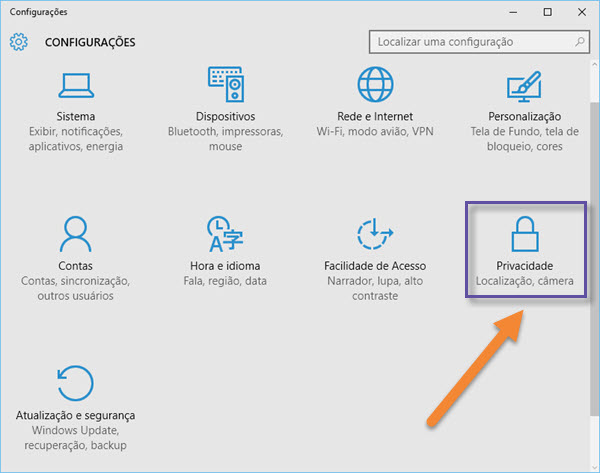
3) Clique na opção “Aplicativos em segundo plano”, na barra lateral:
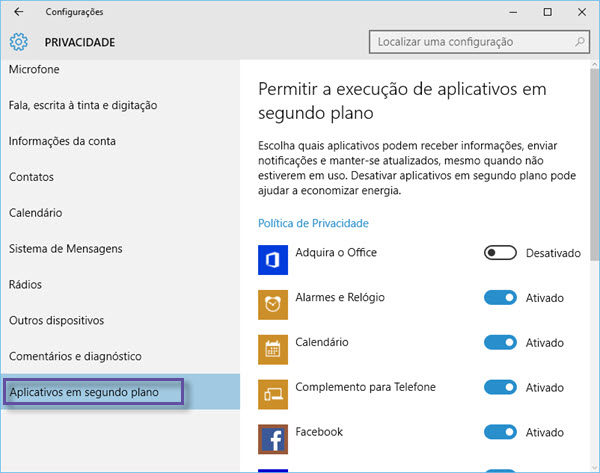
4) A partir de agora você já está visualizando uma lista com todas as apps que são executadas em segundo plano (à direita).
Repare que ao lado do nome de cada uma delas existe um botão indicando seu status atual: “ativado” ou “desativado”.
Clique para ativar ou desativar as que você desejar. Observe que é possível desativar todas as apps, ou então deixar todas elas ativas.
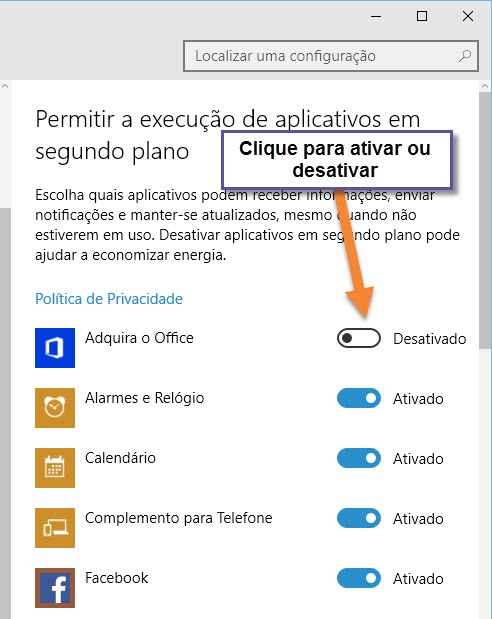
Observe também que ao desativar a execução de aplicativos em segundo plano, você perde os recursos relacionados (como notificações, por exemplo).
E vamos continuar aprimorando nossa experiência com o Windows 10. Até a próxima!